วิธีการส่งออกรายการแบบฟอร์ม WordPress เป็น CSV และ Excel
เผยแพร่แล้ว: 2022-08-15คุณต้องการส่งออกคำตอบของแบบฟอร์มไปยังสเปรดชีตหรือไม่
หากคุณมีรายการแบบฟอร์มจำนวนมาก การส่งออกไปยังไฟล์ CSV หรือ Excel จะช่วยคุณวิเคราะห์ได้ คุณสามารถใช้ข้อมูลแบบฟอร์มในแอปพลิเคชันอื่นได้
ในบทความนี้ เราจะแสดงวิธีการส่งออกรายการแบบฟอร์ม WordPress เป็นรูปแบบ CSV และ Excel
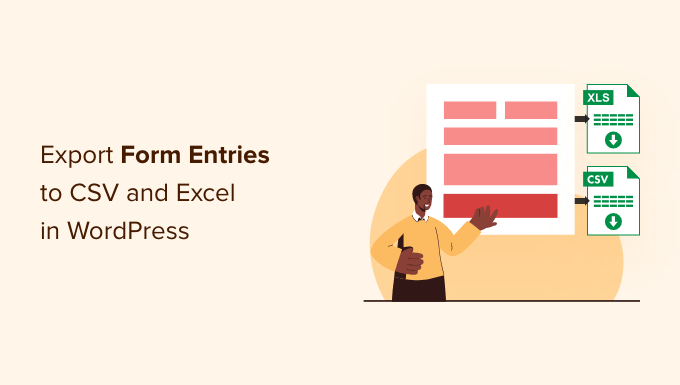
เหตุใดจึงส่งออกรายการแบบฟอร์ม WordPress เป็น CSV และ Excel
แบบฟอร์ม WordPress เป็นวิธีที่ยอดเยี่ยมในการเชื่อมต่อกับผู้ชมของคุณ พวกเขาช่วยคุณรวบรวมลูกค้าเป้าหมาย รับคำติชมที่มีค่า แก้ไขข้อสงสัยของลูกค้า ค้นหาคำแนะนำผลิตภัณฑ์ใหม่ ทำแบบสำรวจ และอื่นๆ
อย่างไรก็ตาม การวิเคราะห์ข้อมูลอาจเป็นเรื่องยากหากคุณมีรายการแบบฟอร์มจำนวนมาก นี่คือจุดที่การส่งออกข้อมูลของคุณในรูปแบบ CSV (ค่าที่คั่นด้วยเครื่องหมายจุลภาค) และไฟล์ Excel นั้นสะดวก
ตัวอย่างเช่น คุณสามารถค้นหาว่าผลิตภัณฑ์หรือคุณลักษณะใดที่ผู้ใช้ของคุณต้องการมากที่สุด หรือค้นพบปัญหาทั่วไปที่ผู้คนเผชิญขณะใช้ไซต์ WordPress ของคุณ
ประโยชน์อีกประการของการส่งออกรายการแบบฟอร์ม WordPress ไปยัง CSV และ Excel คือคุณสามารถใช้ข้อมูลกับแอปพลิเคชันอื่นได้
นอกจากซอฟต์แวร์สเปรดชีต เช่น Google ชีตและ Microsoft Excel แล้ว คุณยังอัปโหลดรายการในแบบฟอร์มไปยังซอฟต์แวร์วิเคราะห์ได้อีกด้วย ตัวอย่างเช่น คุณสามารถใช้ Microsoft Power BI กับไฟล์ CSV หรือ Excel เพื่อสร้างแดชบอร์ดและการแสดงภาพอื่นๆ สำหรับรายการแบบฟอร์มของคุณ
อย่างที่กล่าวไปแล้ว มาดูวิธีที่คุณสามารถสร้างแบบฟอร์ม WordPress และส่งออกรายการแบบฟอร์มไปยัง CSV และ Excel
การสร้างแบบฟอร์ม WordPress เพื่อรวบรวมข้อมูล
ก่อนที่คุณจะส่งออกรายการในแบบฟอร์มเป็น CSV และ Excel คุณจะต้องมีแบบฟอร์ม WordPress
วิธีที่ดีที่สุดในการสร้างแบบฟอร์ม WordPress คือการใช้ WPForms เป็นปลั๊กอินแบบฟอร์มการติดต่อที่ดีที่สุดสำหรับ WordPress และมีเว็บไซต์กว่า 5 ล้านแห่งใช้งาน
WPForms มีเครื่องมือสร้างแบบฟอร์มแบบลากและวาง ซึ่งทำให้สร้างและปรับแต่งแบบฟอร์ม WordPress ได้อย่างง่ายดาย นอกจากนี้ คุณยังได้รับเทมเพลตฟอร์มที่สร้างไว้ล่วงหน้าเพื่อเริ่มต้นอย่างรวดเร็วและกำหนดฟอร์มเองตามความต้องการของคุณ
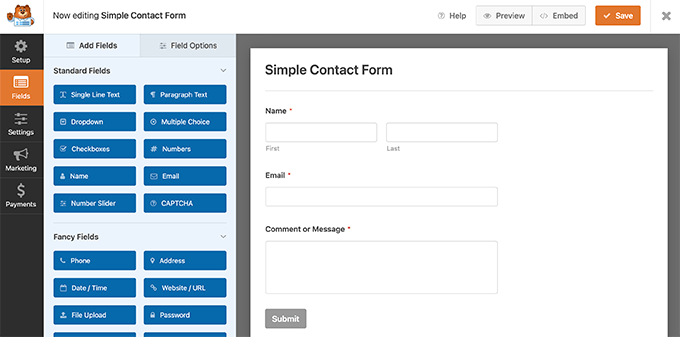
คุณสามารถทำตามคำแนะนำทีละขั้นตอนของเราเกี่ยวกับวิธีสร้างแบบฟอร์มการติดต่อใน WordPress
WPForms ยังมาพร้อมกับส่วนเสริมที่ทรงพลังที่ช่วยคุณรวบรวมการชำระเงินออนไลน์ ผสานรวมกับบริการการตลาดผ่านอีเมล จัดเก็บตำแหน่งทางภูมิศาสตร์ของผู้ใช้ ลดการละทิ้งแบบฟอร์ม และอีกมากมาย
สำหรับบทช่วยสอนนี้ เราจะใช้เวอร์ชัน WPForms Pro เนื่องจากมีตัวเลือกในการส่งออกรายการแบบฟอร์มและนำเสนอคุณลักษณะเพิ่มเติม นอกจากนี้ยังมีเวอร์ชัน WPForms Lite ที่คุณสามารถทดลองใช้ได้ฟรี
การส่งออกรายการแบบฟอร์ม WordPress เป็น CSV และ Excel
เมื่อคุณเพิ่มแบบฟอร์มติดต่อในบล็อก WordPress และเริ่มรับการส่งแบบฟอร์มแล้ว ขั้นตอนต่อไปคือการส่งออกรายการแบบฟอร์มของคุณ
ในการเริ่มต้น เพียงไปที่ WPForms » รายการ ในแผงการดูแลระบบ WordPress จากนั้นเลือกแบบฟอร์ม WordPress เพื่อส่งออกรายการ
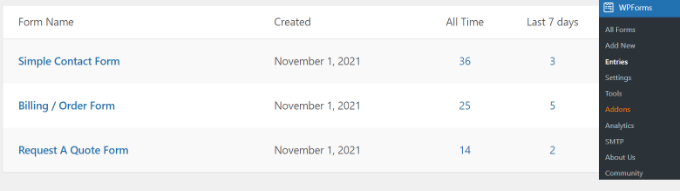
หลังจากนั้น คุณจะเห็นรายการทั้งหมดสำหรับแบบฟอร์มที่คุณเลือก
ไปข้างหน้าและคลิกตัวเลือก 'ส่งออกทั้งหมด'
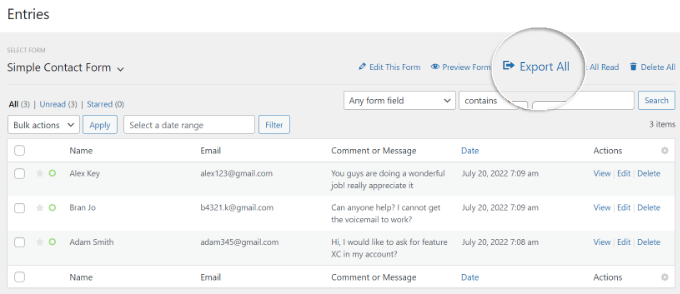
ถัดไป WPForms จะแสดงตัวเลือกการส่งออกที่แตกต่างกันสำหรับรายการแบบฟอร์มของคุณ
คุณสามารถเลือกฟิลด์ฟอร์มที่จะส่งออกได้เช่นกัน โดยค่าเริ่มต้น การส่งออกจะมีฟิลด์ชื่อ ที่อยู่อีเมล และข้อความ
อย่างไรก็ตาม ยังมีตัวเลือกในการส่งออกข้อมูลเพิ่มเติม เช่น ID รายการ วันที่ ตัวแทนผู้ใช้ IP ของผู้ใช้ สถานะการชำระเงิน และอื่นๆ
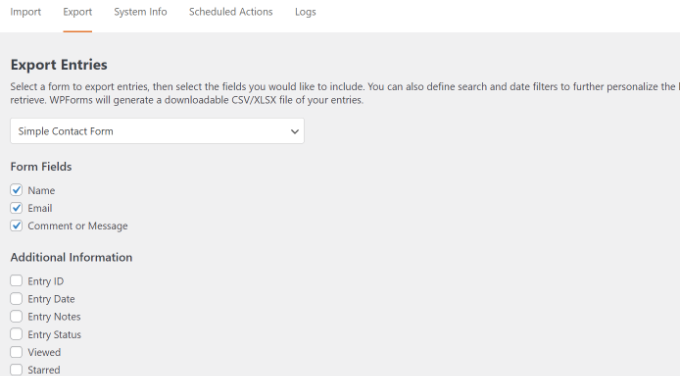
จากที่นี่ เพียงเลื่อนลงไปที่ส่วน 'ตัวเลือกการส่งออก'

คุณสามารถคลิกช่องกาเครื่องหมาย 'ส่งออกใน Microsoft Excel (.xlsx)' เพื่อส่งออกข้อมูลในรูปแบบ Excel หากไม่ได้ทำเครื่องหมายในช่อง WPForms จะส่งออกเป็นไฟล์ CSV
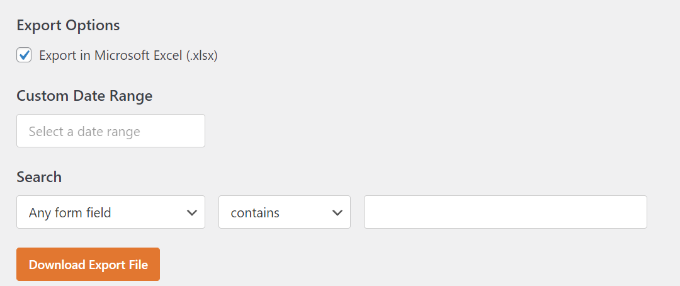
นอกจากนี้ยังมีตัวเลือกช่วงวันที่ที่กำหนดเองเพื่อช่วยคุณส่งออกข้อมูลจากเวลาที่กำหนด
นอกจากนี้ คุณสามารถใช้คุณลักษณะการค้นหาเพื่อกรองรายการแบบฟอร์ม ตัวอย่างเช่น คุณสามารถส่งออกแบบฟอร์มที่มีหรือไม่มีเฉพาะชื่อ อีเมล ข้อความ ID และอื่นๆ
ถัดไป ไปข้างหน้าและคลิกปุ่ม 'ดาวน์โหลดไฟล์ส่งออก' และบันทึกไฟล์ลงในคอมพิวเตอร์ของคุณ
ตอนนี้ คุณจะเห็นข้อความว่าไฟล์ส่งออกของคุณสร้างสำเร็จแล้ว
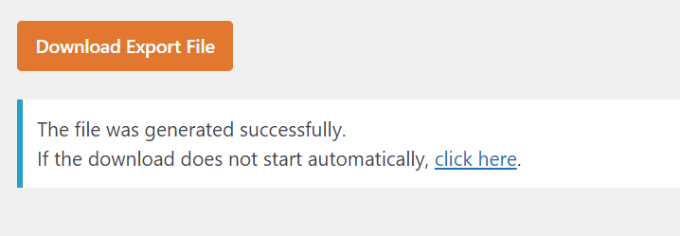
วิธีการส่งออกรายการแบบฟอร์ม WordPress เดียว
WPForms ยังให้คุณส่งออกรายการแบบฟอร์มเดียวแทนที่จะดาวน์โหลดการส่งทั้งหมด ซึ่งจะเป็นประโยชน์หากคุณมีแบบฟอร์มหลายขั้นตอนและต้องการเพียงข้อมูลเกี่ยวกับลูกค้าเป้าหมายรายใดรายหนึ่งเท่านั้น
ในการเริ่มต้น เพียงไปที่ WPForms » รายการ จากแดชบอร์ด WordPress และเลือกแบบฟอร์มเพื่อดูรายการ
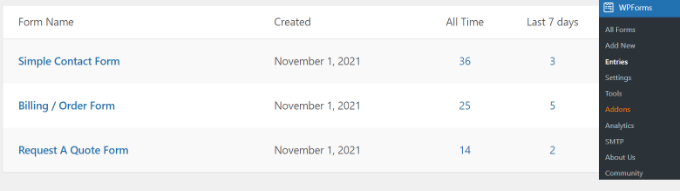
ตอนนี้คุณควรจะสามารถดูแบบฟอร์มทั้งหมดของคุณได้แล้ว จากที่นี่ คลิกที่แบบฟอร์มที่มีรายการเดียวที่คุณต้องการ
ในหน้าจอถัดไป ค้นหารายการที่คุณต้องการส่งออก จากนั้นไปข้างหน้าและคลิกปุ่ม 'ดู'
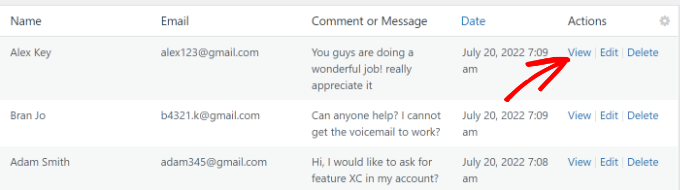
หลังจากนั้น คุณจะเห็นรายละเอียดของรายการแบบฟอร์มของคุณ
เพียงคลิกตัวเลือก 'ส่งออก (CSV)' หรือ 'ส่งออก (XLSX)' ในกล่องเมตาบ็อกซ์การดำเนินการทางด้านขวาเพื่อดาวน์โหลดไฟล์
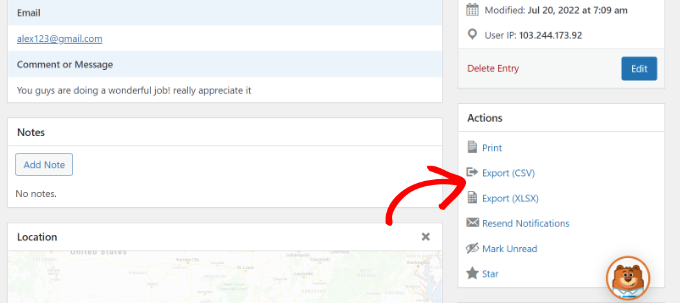
ตอนนี้คุณสามารถบันทึกไฟล์ CSV หรือ Excel บนคอมพิวเตอร์ของคุณและเปิดในซอฟต์แวร์สเปรดชีต
โบนัส: เชื่อมต่อแบบฟอร์ม WordPress กับ Google ชีต
คุณรู้หรือไม่ว่าคุณสามารถทำให้กระบวนการรวบรวมรายการในแบบฟอร์มและแสดงใน Google ชีตเป็นไปโดยอัตโนมัติ
การเชื่อมต่อแบบฟอร์ม WordPress ของคุณกับ Google ชีตจะรวบรวมข้อมูลในสเปรดชีตโดยอัตโนมัติ ทำให้สมาชิกในทีมเข้าถึงรายการในแบบฟอร์มได้ง่ายขึ้นโดยไม่ต้องสร้างข้อมูลเข้าสู่ระบบ WordPress ใหม่
นอกจากนี้ คุณไม่จำเป็นต้องส่งออกรายการในแบบฟอร์มด้วยตนเองหรือรวบรวมข้อมูลเพื่อแชร์กับผู้อื่น ช่วยประหยัดเวลาและลดข้อผิดพลาดที่อาจเกิดขึ้นเมื่อส่งออกข้อมูลด้วยตนเอง
วิธีที่ดีที่สุดในการตั้งค่าระบบอัตโนมัติคือการใช้ Uncanny Automator เป็นปลั๊กอิน WordPress อัตโนมัติที่ดีที่สุดและช่วยเชื่อมต่อปลั๊กอิน WordPress และแอปของบุคคลที่สาม
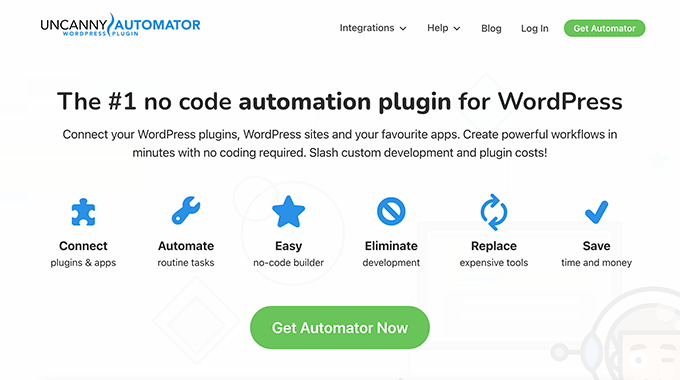
คุณสามารถทำตามคำแนะนำโดยละเอียดเกี่ยวกับวิธีเชื่อมต่อแบบฟอร์ม WordPress กับ Google ชีตเพื่อดูข้อมูลเพิ่มเติม
เราหวังว่าบทความนี้จะช่วยให้คุณเรียนรู้วิธีส่งออกรายการแบบฟอร์ม WordPress ไปยัง CSV และ Excel คุณอาจต้องการดูคำแนะนำขั้นสูงสุดของเราเกี่ยวกับ WordPress SEO และการเลือกปลั๊กอิน WooCommerce ที่ดีที่สุดจากผู้เชี่ยวชาญของเรา
หากคุณชอบบทความนี้ โปรดสมัครรับข้อมูลจากบทแนะนำวิดีโอ YouTube Channel สำหรับ WordPress คุณสามารถหาเราได้ที่ Twitter และ Facebook
